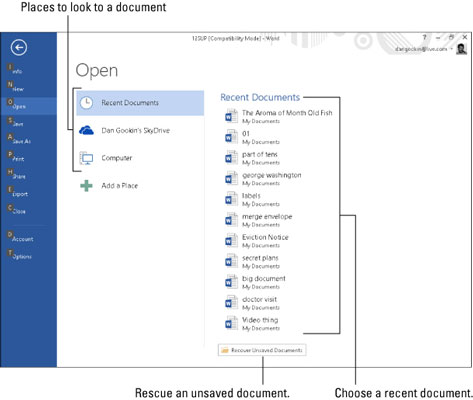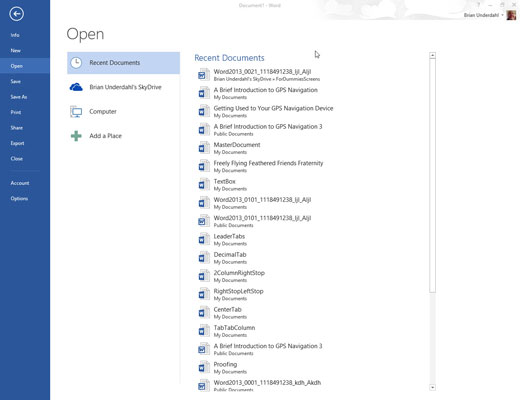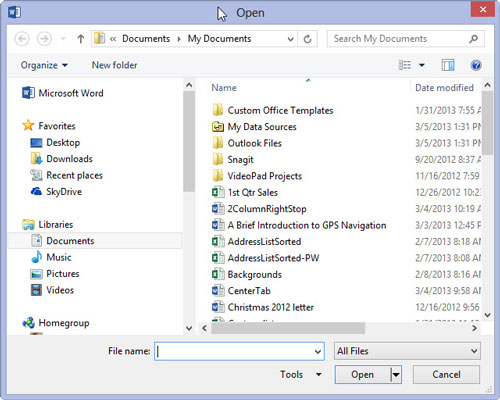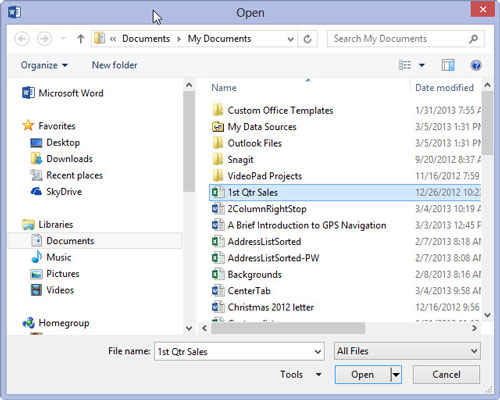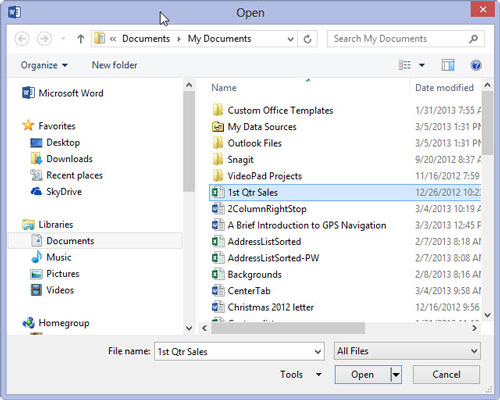Klik på fanen Filer for at få vist skærmen Filer.
Filskærmen vises.
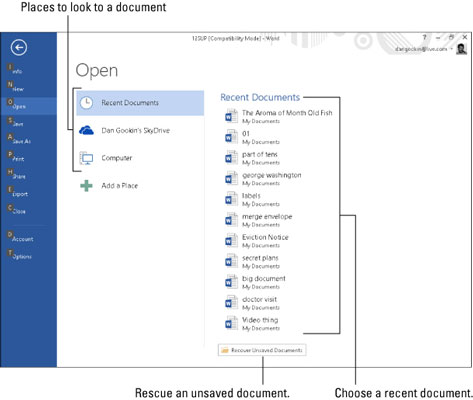
Vælg kommandoen Åbn.
Åbn skærmen materialiseres.
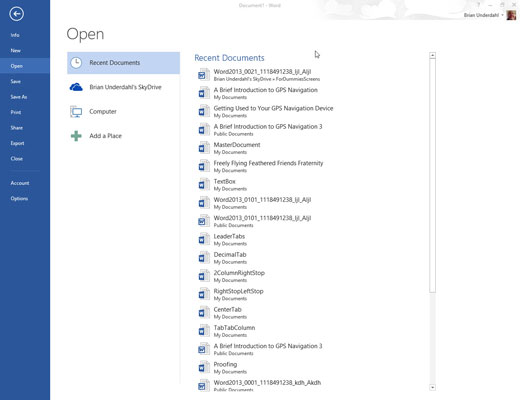
Vælg et sted, hvor dokumentet kan ligge på lur.
Dine valg er Seneste dokumenter, SkyDrive eller din computer.
Hvis du kan finde dit dokument på listen Seneste dokumenter, skal du klikke på det. Dokumentet åbnes på skærmen. Tillykke - du er færdig. Hvis du ikke kan se dit dokument, skal du fortsætte med at lede efter det på SkyDrive eller din computer.
Vælg et sted, hvor dokumentet kan ligge på lur.
Dine valg er Seneste dokumenter, SkyDrive eller din computer.
Hvis du kan finde dit dokument på listen Seneste dokumenter, skal du klikke på det. Dokumentet åbnes på skærmen. Tillykke - du er færdig. Hvis du ikke kan se dit dokument, skal du fortsætte med at lede efter det på SkyDrive eller din computer.
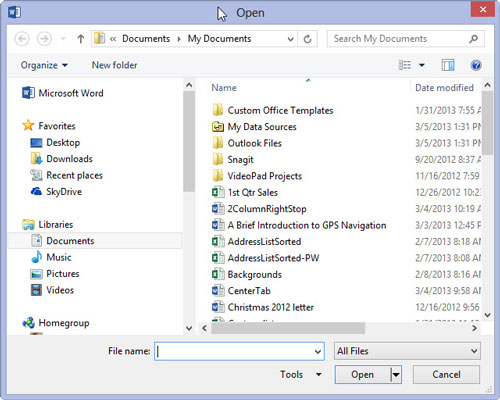
Vælg en nylig mappe fra listen, eller klik på knappen Gennemse, når de seneste viste mapper ikke behager dig.
Til sidst vises den velkendte Åbn-dialogboks. Din opgave er at bruge dialogboksen Åbn til at finde det dokument, du vil åbne.
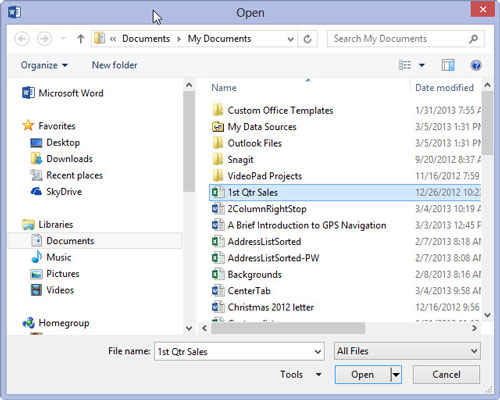
I dialogboksen Åbn skal du klikke for at fremhæve den fil, du vil åbne.
Brug musen til at klikke på den ønskede fil.
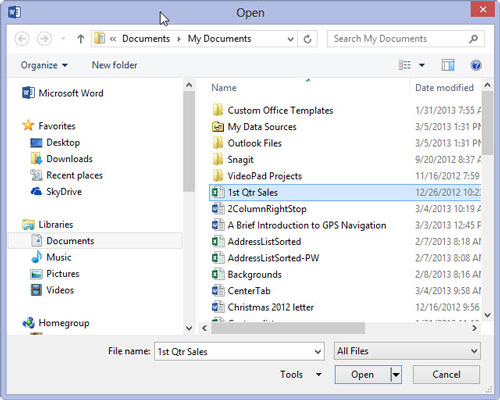
Klik på knappen Åbn.
Word åbner den fremhævede fil og smækker den ned på skærmen. Du kan endda se det sidste sted, hvor du arbejdede, sammen med en "Velkommen tilbage"-meddelelse.
Når dokumentet er åbent, kan du redigere det, se på det, udskrive det eller gøre, hvad du vil.